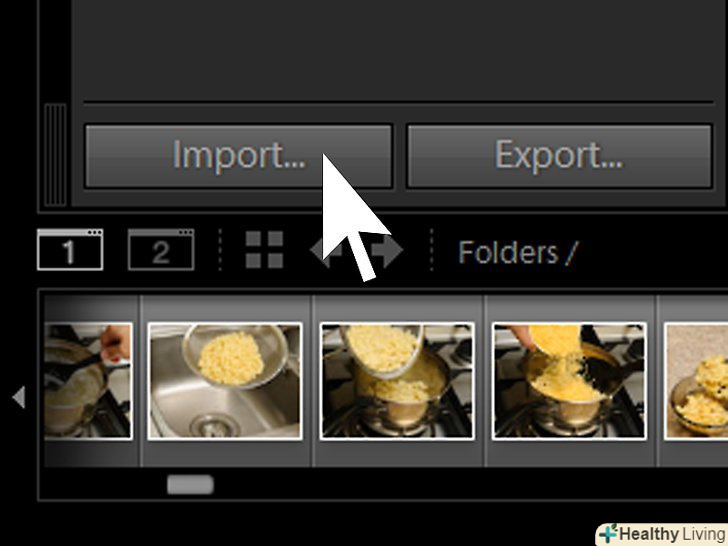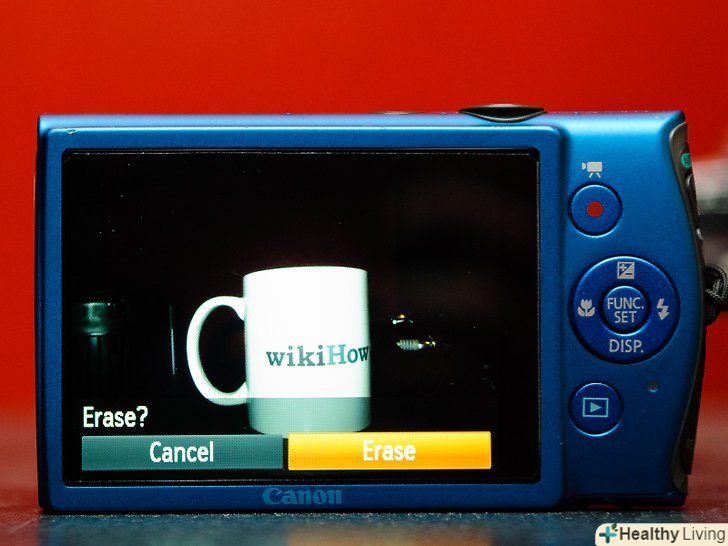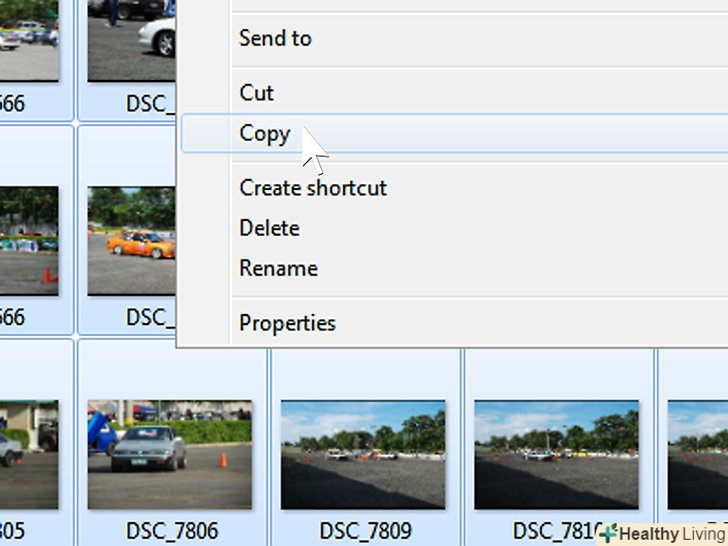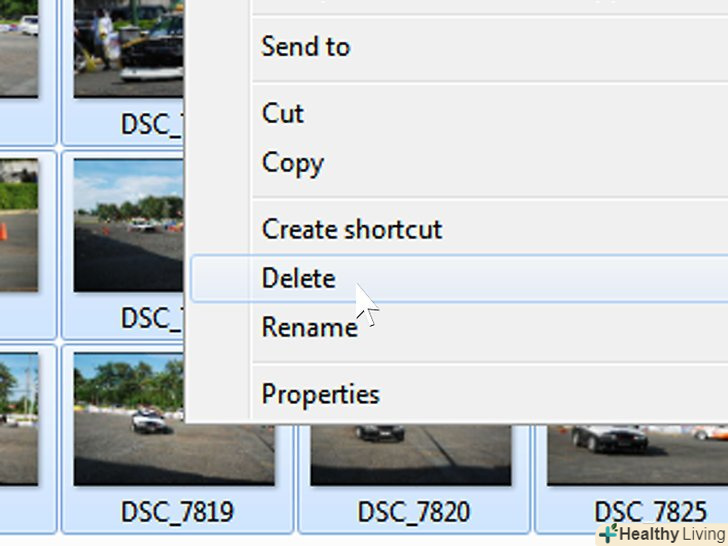У вас виникли проблеми з перенесенням фотографій з вашої цифрової камери на комп'ютер? Це зовсім не складно! І дуже скоро ви зможете робити це з закритими очима.
Багато камер продаються з програмами, які допомагають завантажувати фотографії з камери на жорсткий диск вашого комп'ютера. Ця стаття пояснить як перенести фотографії на комп'ютер за допомогою програмного забезпечення (ПЗ) для камери і без нього.
Кроки
Метод1З 2:
За допомогою програмного забезпечення для камери
Метод1З 2:
 Запустіть ПЗ, яке продавалося разом з вашою камерою. вставте диск з ПО в дисковод і дотримуйтесь кроків установки. Якщо ви купили камеру колишнього вживання або ваша камера з якоїсь причини не має диска для установки ПО, пошукайте цю програму в Інтернеті. У деяких випадках програму можна встановити з сайту виробника вашої камери.
Запустіть ПЗ, яке продавалося разом з вашою камерою. вставте диск з ПО в дисковод і дотримуйтесь кроків установки. Якщо ви купили камеру колишнього вживання або ваша камера з якоїсь причини не має диска для установки ПО, пошукайте цю програму в Інтернеті. У деяких випадках програму можна встановити з сайту виробника вашої камери. Підключіть камеру до комп'ютера. зазвичай, коли камера була правильно підключена, ви почуєте характерний звук або побачите нове вікно на екрані комп'ютера.
Підключіть камеру до комп'ютера. зазвичай, коли камера була правильно підключена, ви почуєте характерний звук або побачите нове вікно на екрані комп'ютера. Синхронізуйте камеру з комп'ютером і перенесіть фотографії. Якщо у вас встановлено ПЗ для вашої камери ви, швидше за все, побачите нове діалогове вікно на екрані вашого комп'ютера, яке запитає, чи хочете ви перенести зображення з камери на даний комп'ютер. Дотримуйтесь інструкцій на екрані. Якщо вікно ПЗ не відкрилося автоматично, запустіть програму самостійно.
Синхронізуйте камеру з комп'ютером і перенесіть фотографії. Якщо у вас встановлено ПЗ для вашої камери ви, швидше за все, побачите нове діалогове вікно на екрані вашого комп'ютера, яке запитає, чи хочете ви перенести зображення з камери на даний комп'ютер. Дотримуйтесь інструкцій на екрані. Якщо вікно ПЗ не відкрилося автоматично, запустіть програму самостійно. Видаліть фотографії з вашої камери. після того як ви перенесли всі фотографії на ваш комп'ютер, програмне забезпечення для вашої камери швидше за все дасть вам опцію Видалити ці файли з камери.
Видаліть фотографії з вашої камери. після того як ви перенесли всі фотографії на ваш комп'ютер, програмне забезпечення для вашої камери швидше за все дасть вам опцію Видалити ці файли з камери.
Метод2З 2:
За допомогою вашої операційної системи
Метод2З 2:
- Якщо виробник вашої камери не наполягає на використанні спеціального програмного забезпечення, більшість операційних систем (MacOS, Windows і всі останні версії Linux) виявлять і встановлять вашу камеру самостійно (як звичайну флешку).
 Якщо у вас є USB-провід для камери, просто підключіть його до комп'ютера за допомогою цього дроту. якщо у вашому комп'ютері є порт для карт пам'яті, вставте карту пам'яті з вашої камери в цей порт.
Якщо у вас є USB-провід для камери, просто підключіть його до комп'ютера за допомогою цього дроту. якщо у вашому комп'ютері є порт для карт пам'яті, вставте карту пам'яті з вашої камери в цей порт. Відкрийте папку камери, знайдіть в ній фотографії і скопіюйте їх в будь-яку папку на вашому комп'ютері.
Відкрийте папку камери, знайдіть в ній фотографії і скопіюйте їх в будь-яку папку на вашому комп'ютері. Очистіть пам'ять камери. переконавшись, що всі файли скопійовані на ваш жорсткий диск, ви можете видалити оригінали з вашої камери.
Очистіть пам'ять камери. переконавшись, що всі файли скопійовані на ваш жорсткий диск, ви можете видалити оригінали з вашої камери.- Деякі камери дозволять вам перенести фотографії на комп'ютер, але не дозволять інших змін, наприклад, видалення. У цьому випадку вам необхідно очистити пам'ять камери, використовуючи саму камеру (знайдіть кнопку видалення на вашій камері, щоб очистити карту пам'яті).
Поради
- Якщо ви використовуєте Windows XP, все, що вам треба зробити, це підключити камеру до комп'ютера. Ваш комп'ютер відкриє діалогове вікно, де вам буде запропонована опція "Перенести зображення на комп'ютер". Таким чином весь процес буде значно полегшений.
- Якщо у Вас Mac OS, вам необов'язково встановлювати ПЗ для камери. Просто підключіть вашу камеру до комп'ютера і використовуйте iPhoto, щоб керувати вашими фотографіями. iPhoto зазвичай запускається автоматично. Все, що від вас вимагається, це натиснути на синю кнопку в нижньому правому куті вашого екрану.
- Для останніх випусків системи Linux (SuSe, Fedora і т.д.) найкраще мати пристрій для читання карт пам'яті, підключений до Вашого комп'ютера. Ваш комп'ютер виявить і встановить карту пам'яті і покаже ярлик на папку камери або на робочому столі, або у вікні провідника. Після цього вам всього лише треба перенести фотографії з папки камери в папку на вашому комп'ютері. Диск з установкою ПО для камери для системи Windows можна використовувати як прикраса для новорічної ялинки.
- Ви також можете купити спеціальний пристрій для читання карт пам'яті. Ці пристрої зазвичай продаються під хитромудрими назвами на кшталт " 6 в одному, 12 в одному, пристрій для читання і запису цифрових карт пам'яті."Через цей пристрій можна підключити будь-яку флешку і карту пам'яті до Вашого комп'ютера. У Windows XP, просто підключіть пристрій до комп'ютера, і ви побачите новий диск в папці Мій Комп'ютер.

Що вам знадобиться
- Цифрова камера
- Комп'ютер
- Дріт для підключення
- програмне забезпечення (ПЗ) для камери (хороші камери зазвичай не змушують вас використовувати ПЗ виробника)